عندما نحتاج إلى إنشاء مشروع فيديو . فهناك العديد من الخيارات في السوق ولكن بلا شك لا شيء تقريبًا مثل Wondershare Filmora ، يعد برنامج تحرير الفيديو هذا أحد أفضل البرامج ، لأنه قادر على تحرير مقاطع الفيديو بجودة جيدة بدون باستخدام برنامج رائع . أي أنك لست بحاجة إلى جهاز كمبيوتر فائق لتتمكن من تحرير مقاطع الفيديو الخاصة بك عليه.
لا تحتاج إلى برنامج Adobe لجعل مقطع الفيديو الخاص بك يبدو احترافيًا ، مع وجود بعض التعديلات في Filmora سيبدو ممتازًا . وسيسمح لك هذا البرنامج بعمل مونتاج ورسوم متحركة وتقريب ووضع صوت في الخلفية وكل هذا مجانًا لمدة 7 أيام ، وقت كافٍ لاختبار ما إذا كان هذا البرنامج يستحق ذلك أم لا . على أي حال سنقوم بتحليل البرنامج بعمق ونرى البدائل في حال لم يناسبك تمامًا.
بالإضافة إلى ذلك ، Wondershare Filmora هو برنامج تحرير يركز على مشاركة مقاطع الفيديو على الشبكات الاجتماعية بكل سهولة وراحة . فهو يحتوي على أحجام محددة مسبقًا ومثالية للاعتماد على الشبكة الاجتماعية التي تستخدمها.
كيف يتم تفعيل Wondershare Filmora؟
تفعيل هذا البرنامج ليس بالأمر الصعب . ما دمت تعلم أن تكلفته تبلغ 63 دولارًا سنويًا . والتي يجب أن أقول أنها ليست باهظة الثمن في عالم برامج التحرير . حيث أن أقرب منافسيها Camtasia Studio في نفس الوقت يتقاضى حوالي 250 دولارًا . وإذا انتقلنا إلى برنامج احترافي مثل Adobe Premiere Pro ، فيمكن بسهولة مضاعفة المبالغ.
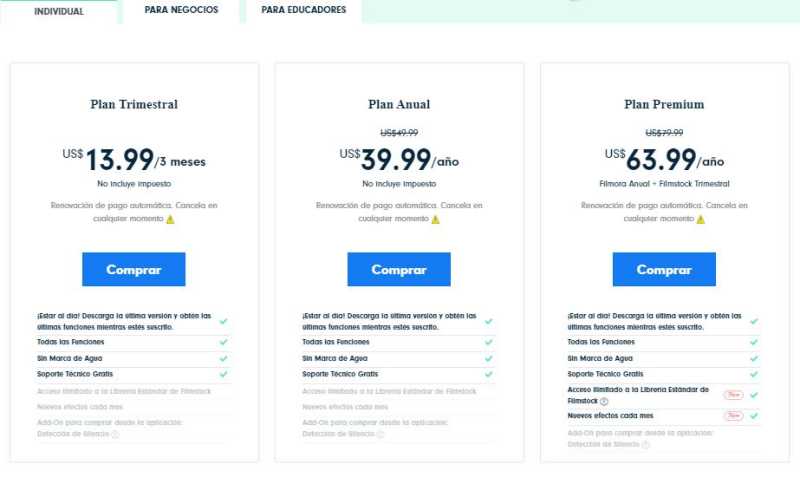
لذلك مع وضع ذلك في الاعتبار . اتبع الإرشادات خطوة بخطوة أدناه وستجعل هذا البرنامج خاصًا بك (على الأقل لمدة عام).
- بادئ ذي بدء ، قم بتنزيل Wondershare Filmora من موقعه الرسمي على الإنترنت.
- بمجرد أن يكون لديك على جهاز الكمبيوتر الخاص بك . ستبدأ عملية التثبيت. إذا لم تبدأ تلقائيًا ، فتحقق من مجلد “التنزيلات” وافتح البرنامج. إذا كان الملف مضغوطًا . فيجب عليك فك ضغطه والمتابعة.
- الآن يجب أن تضغط على المربع حيث تمنحهم الموافقة لمنحك برنامجهم “اتفاقية الترخيص” ثم انقر على “تثبيت” وتستغرق العملية بضع دقائق فقط.
- بمجرد تثبيته . يجب عليك الانتقال إلى صفحة Filmora التي قمت بتنزيلها منها والنقر فوق “شراء” في الإصدار الذي تريده أو تحتاجه ، ثم سينقلك إلى جدول يجب عليك ملؤه ببياناتك . ويطلب منك ذلك للآتي:
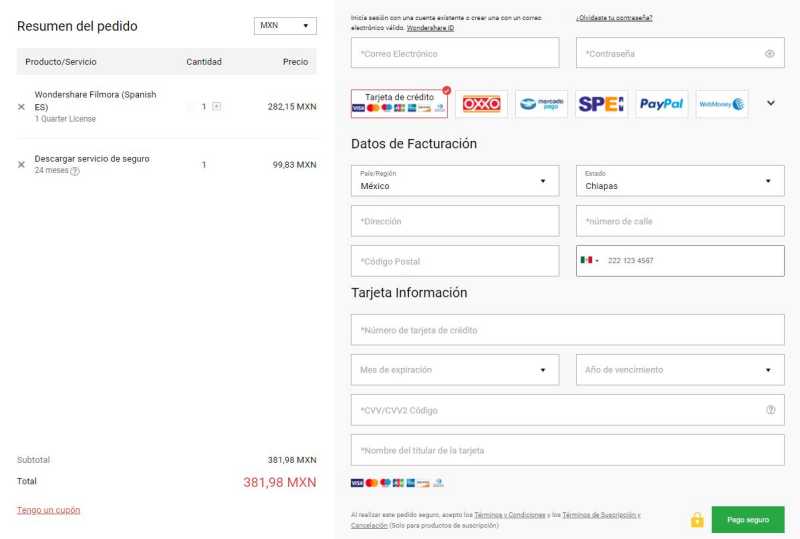
بعد إكمالها. سيتم منحك حق الوصول وسيتم إرسال رمز إلى بريدك الإلكتروني . هذا الرمز فريد من نوعه ويستخدم لتنشيط منتجك ، بمجرد انتهاء فترة السبعة أيام الخاصة بك ، ستتلقى رسالة تخبرك بما إذا كنت تريد التبديل إلى Wondershare Filmora وستحصل على مزايا مثل إزالة العلامة المائية . والحصول على وظائف لم تكن لديك من قبل ، وما إلى ذلك … هناك يجب عليك النقر فوق “لدي ترخيص” وإدخال الأرقام التي تم إرسالها إليك بالبريد.
جاهز ، لقد تم تنشيط برنامجك بالفعل وإذا لم تكن مقتنعًا وترغب في رؤية خيارات أخرى ، فإليك بعضًا منها.
بدائل للتطبيق Wondershare Filmora
Filmora هو برنامج تحرير بسيط وإذا كنت تبحث عن التحرير بسهولة وبسرعة . فلديك خياران آخران وقد يكونان أكثر ملاءمة لاحتياجاتك.
Camtasia Studio 9
سيسمح لك هذا البرنامج بتحرير مقاطع الفيديو الخاصة بك بسهولة مع إضافة العديد من الخيارات لإضافتها إلى مقاطع الفيديو الخاصة بك مقارنةً بـ Filmora . على الرغم من أنه صحيح أنه يكلف أكثر من 3 أضعاف تكلفة Filmora . إلا أنه يستحق ذلك كثيرًا إذا كنت تريد ذلك إضفاء لمسة احترافية على محتوياتك.
InShot
هذا هو الخيار في حالة احتياجك إلى برنامج غير خاص بجهاز الكمبيوتر ، فإن InShot المتاح في متجر Play سيسمح لك بعمل إصدارات بسيطة ومعقدة من جهازك المحمول . وإضافة موسيقى خلفية إلى مقطع فيديو يعد بمثابة قطعة من الكعكة لهذا البرنامج ومن بين تشمل الأشياء الأخرى الانتقالات واستخراج الصوت ودمج الفيديو وغير ذلك الكثير ، بلا شك الخيار الأفضل لجهاز محمول.




